Ulasan Movavi Video Editor 2023: Alat yang Kuat Namun Sederhana untuk Kreator
Diterbitkan: 2022-12-12Saat ini, siapa pun dapat merekam video secara instan untuk berbagi pengalaman atau cerita mereka.
Tetapi ketika mengedit video itu, smartphone biasa Anda tidak mungkin memberikan hasil yang baik.
Baru-baru ini saya mencoba membuat klip pendek untuk YouTube menggunakan rekaman yang saya rekam di pameran buku. Seperti yang Anda duga, opsi pengeditan terbatas di ponsel saya tidak membantu saya dengan baik.
Jadi saya mulai mencari alat pengeditan video dan menemukan yang cocok untuk pengguna biasa seperti saya.
Namanya? Editor Video Movavi
Movavi Video Editor memiliki semua kebaikan dari program pengeditan video kelas atas tersebut. Namun itu cepat dan mudah digunakan.
Saya menggunakan perangkat lunak di MacBook saya, dan berfungsi dengan baik tanpa lagging atau apa pun.
Dan dalam ulasan Editor Video Movavi ini, saya akan membagikan pengalaman pribadi saya dengan alat pengeditan video yang hebat ini.
Beberapa Latar Belakang Movavi
Movavi adalah perusahaan multimedia yang menawarkan berbagai program perangkat lunak.
Penawarannya termasuk editor video, pembuat tayangan slide, perekam permainan, dan banyak lagi.
Artikel Berlanjut Di Bawah
Perusahaan ini telah ada sejak 2004, dan telah membantu jutaan orang membuat video untuk berbagi secara digital.
Itu pencapaian yang luar biasa untuk sebuah perusahaan yang dimulai dengan hanya beberapa karyawan.
Hingga saat ini, Movavi tetap setia pada misinya untuk menciptakan alat multimedia yang kuat dan mudah digunakan.
Dan Editor Video Movavi adalah buktinya.
Ikhtisar Editor Video Movavi
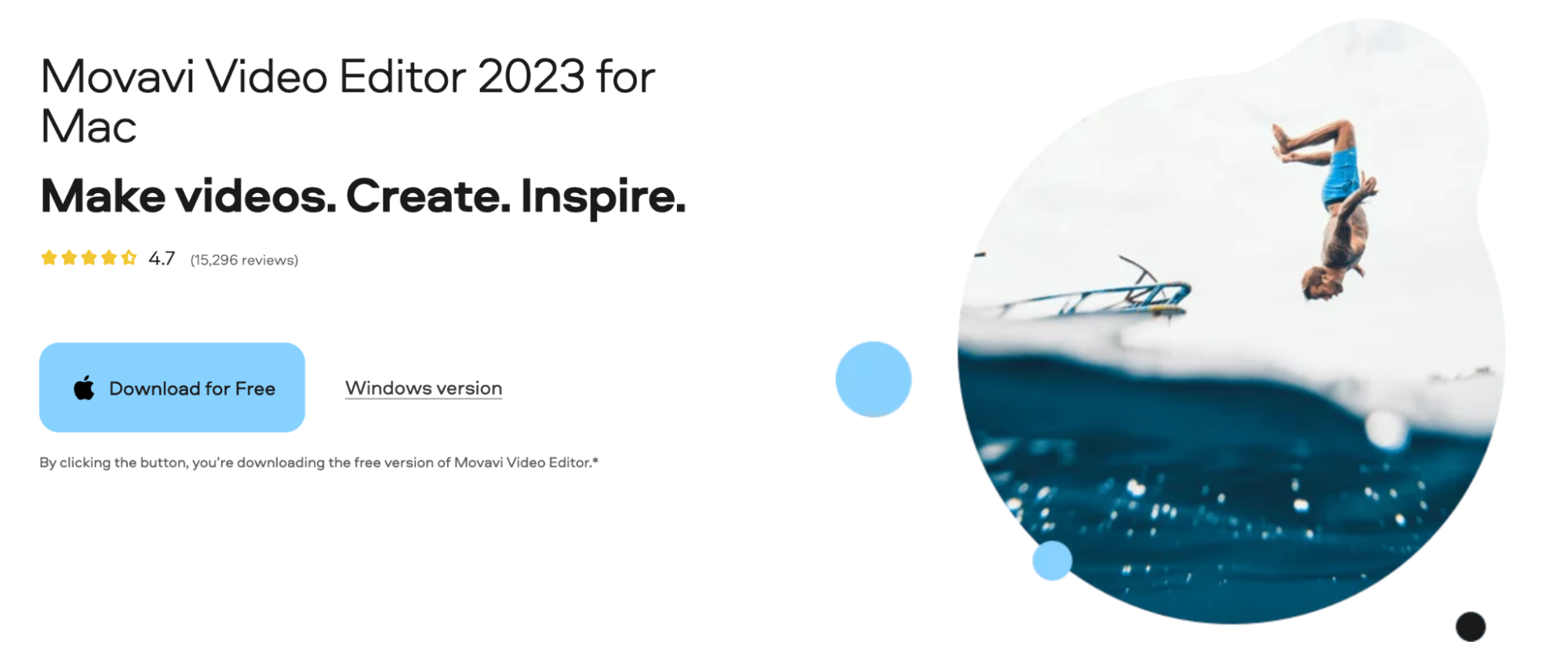
Editor Video Movavi berjalan di Mac dan PC Windows. Ini menawarkan berbagai fitur yang mengesankan dan tersedia dalam 13 bahasa.
Anda dapat mengunduh versi 2023 dari situs web resmi Movavi.
Setelah selesai, buka file unduhan dan terima syarat dan ketentuan Movavi. Kemudian, klik 'Instal' untuk mendapatkan Movavi Video Editor di komputer Anda.
Movavi memiliki beberapa fitur hebat, antara lain:
- Alat pengeditan seperti putar, pangkas, pisahkan, dan pangkas
- Judul, filter, stiker, dan transisi
- Stabilisasi video dan penghilang kebisingan latar belakang
- Efek khusus seperti freeze frame dan chroma-keying
- Deteksi ketukan audio
- Impor dan ekspor video dalam berbagai format
Praktis Dengan Editor Video Movavi
Jadi bagaimana rasanya menggunakan Movavi Video Editor? Biarkan saya berbagi pengalaman saya menggunakan program untuk membuat klip video.
Sebelum saya mulai, izinkan saya memberi Anda gambaran singkat tentang antarmukanya. Tidak hanya menyenangkan secara estetika, tetapi juga cepat dan mudah dinavigasi.
Artikel Berlanjut Di Bawah
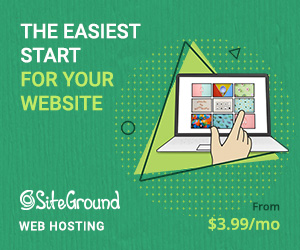
Mengarahkan kursor ke fungsi apa pun akan memunculkan tooltip yang menjelaskan cara menggunakannya. Dan di sebelah kanan adalah pemutar yang memungkinkan Anda mempratinjau sampel judul, transisi, dll.
Secara keseluruhan, cukup mudah untuk memahami berbagai hal di Movavi—bahkan kreator pemula pun dapat mengedit video dalam hitungan jam.
Mengimpor Video
Untuk mengedit video, Anda harus mengimpornya terlebih dahulu ke Movavi. Dan itu mudah dilakukan—buka panel navigasi dan tambahkan file video melalui opsi impor.
Anda dapat mengimpor file dari komputer Anda, merekam rekaman dari webcam, atau menangkap keluaran mikrofon untuk diedit di aplikasi.
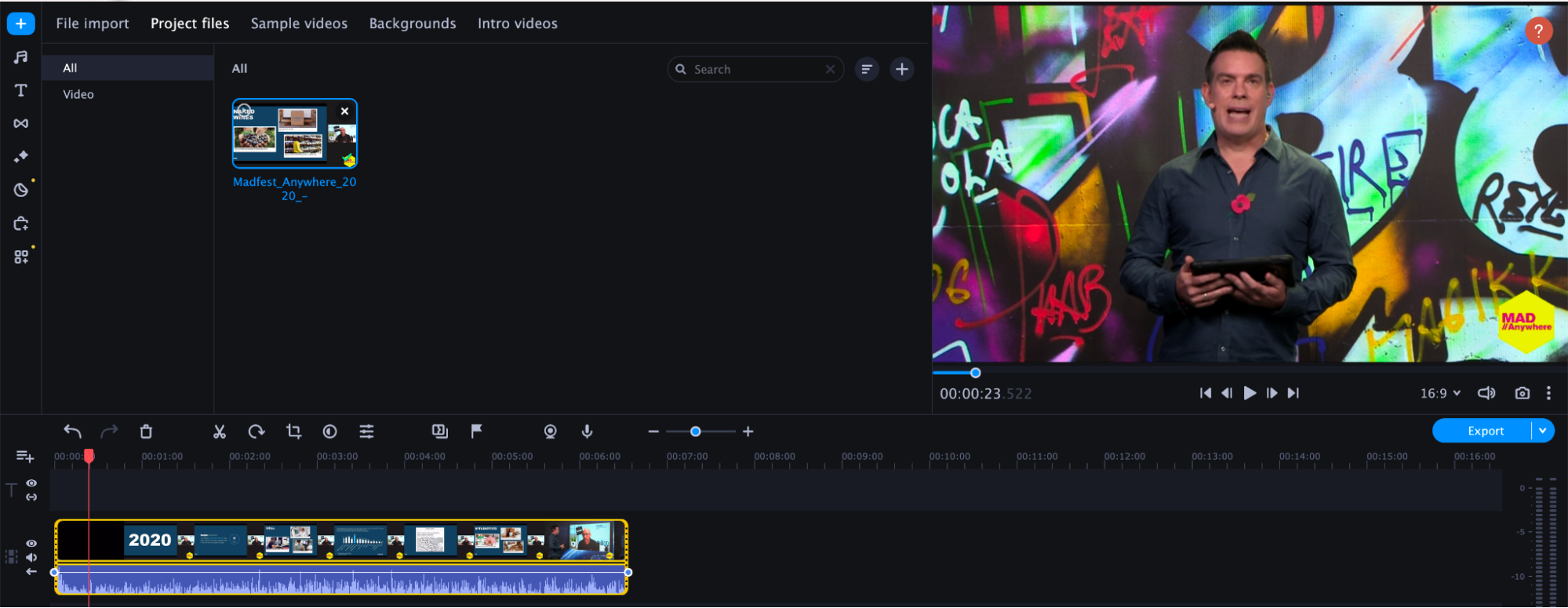
File apa pun yang Anda impor muncul di Movavi dalam beberapa detik. Bahkan untuk klip 4K (60fps) saya, proses impornya tidak memakan waktu lama. Setelah selesai, video muncul sebagai thumbnail di kiri atas. Kemudian saya menyeret impor saya ke Timeline Movavi untuk memulai proses pengeditan.
Mengedit Video
Banyak program pengeditan video tidak cocok dengan orang yang memiliki pengalaman terbatas. Namun Movavi Video Editor berbeda—fitur pengeditannya yang luas namun mudah digunakan membuat Anda betah.
Saya menggunakan fitur-fitur berikut:
Pengeditan dasar
Pertama, saya menggunakan salah satu fungsi pengeditan dasar untuk mendapatkan video ke kondisi yang saya inginkan. Saya membagi video hanya untuk menyimpan bagian yang ingin saya bagikan dengan dunia.
Rupanya, sangat mudah untuk menggunakan fungsi split, zoom, dan fungsi dasar lainnya.
Plus, Anda dapat menambahkan konten stok ke klip Anda untuk mengembangkannya lebih jauh. (FYI, Film terintegrasi dengan perpustakaan video Storyblocks).
Artikel Berlanjut Di Bawah
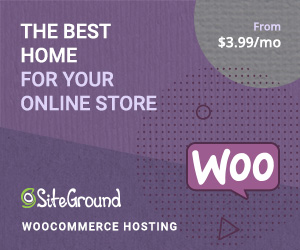
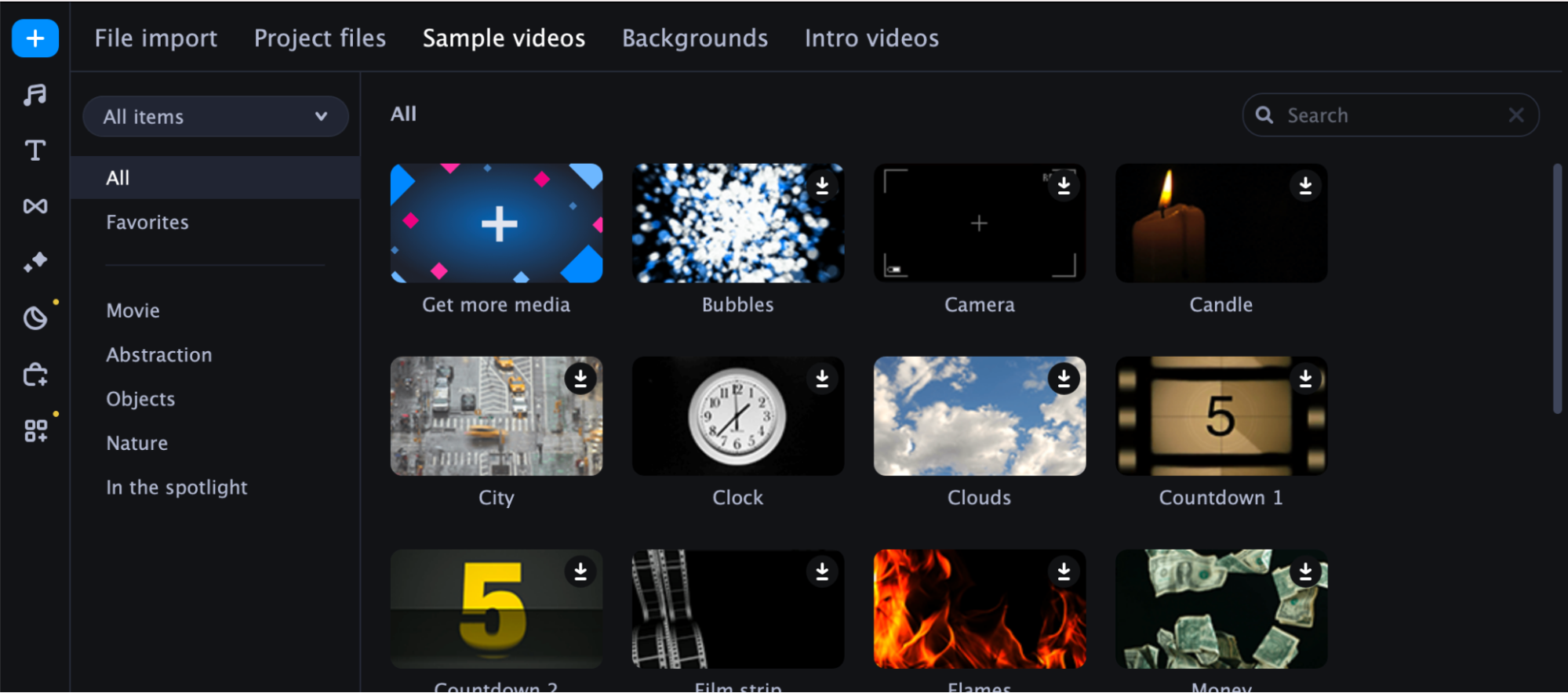
Transisi
Movavi memiliki beberapa transisi hebat yang memudahkan untuk menghubungkan berbagai klip. Anda dapat memilih dari warps, fade in, blur in, dan banyak opsi lainnya. Untuk menambahkan efek transisi, sertakan di antara dua klip di garis waktu.

Filter
Filter berguna saat Anda ingin mengubah nuansa video.
Misalnya, Anda mungkin ingin klip tertentu terlihat lebih vintage. Dengan filter retro Movavi, Anda dapat dengan mudah mencapai hasil yang diinginkan.
Editor memiliki seluruh pustaka filter untuk berbagai kategori, termasuk retro, mosaik, kebisingan, objek terbang, dan overlay.

Judul
Hal lain yang saya sukai dari Movavi adalah judul-judul yang bergerak. Anda dapat menerapkan ini ke video Anda tanpa memerlukan keyframing.
Pilih judul dasar apa pun, atau gunakan opsi artistik seperti Plakat 3D berdasarkan kebutuhan Anda.
PS Anda juga dapat memasukkan grafik khusus seperti stiker, objek, dan emoji ke dalam klip Anda. Movavi memungkinkan Anda menganimasikan grafik ini, mengubah warnanya, menskalakannya, dan banyak lagi.
Stabilisasi
Apakah klip Anda memiliki rekaman yang goyah? Movavi juga punya solusi untuk ini.
Dengan fitur stabilisasi video Movavi, Anda dapat menyesuaikan guncangan dan tingkat akurasi video sesuai keinginan.
Namun, Anda tidak ingin terlalu agresif dengan yang satu ini karena menggeser terlalu tinggi akan merusak klip.
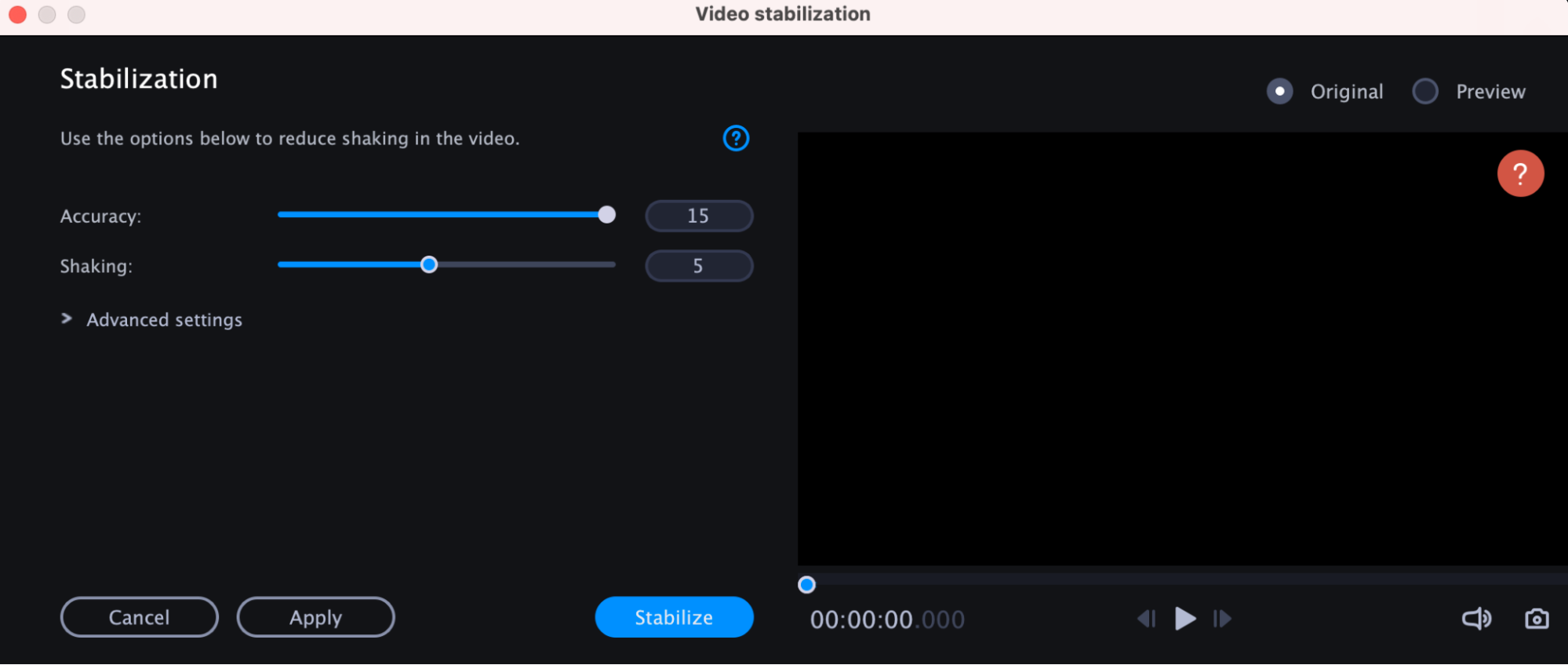
Pelacakan gerak
Movavi Video Editor hadir dengan pelacakan gerak bertenaga AI. Ini memungkinkan Anda menautkan objek di klip Anda ke elemen seperti stiker dan topeng.
Ingin menyembunyikan wajah seseorang dalam video? Tautkan topeng ke objek dan voila!
Geser dan Zoom
Fitur ini memungkinkan Anda mengontrol pergerakan kamera dengan dua bingkai.
Setelah Anda mengatur zoom awal dan akhir dengan bingkai yang tersedia, kamera akan berpindah dari satu bingkai ke bingkai lainnya.
Pan dan zoom juga berfungsi untuk laptop layar sentuh—Anda dapat menggunakan jari untuk memperbesar hal yang Anda inginkan dengan cepat.
Penyesuaian warna
Salah satu fitur baru Movavi adalah penyesuaian warna. Ini memungkinkan Anda menerapkan Saturation, White Balance, Auto Contrast, atau Magic Enhance.
Anda juga dapat mengubah mood adegan menggunakan LUT (Tabel pencarian), yang menyertakan opsi seperti Thriller, Mystery, Vintage, dan lainnya.

Penyesuaian klip
Movavi Video Editor juga menghadirkan banyak alat untuk mengotak-atik klip di dalam timeline.
Anda dapat mengubah kecepatan dan volume, menambahkan efek pudar, dan bahkan membalikkan tindakan Anda dengan alat yang mudah digunakan.
Mengekspor Video
Setelah selesai mengedit video, Anda dapat menyimpannya dalam format apa pun yang didukung, termasuk MOV, AVI, GIF, MP4/MP3, dan lainnya.
Anda juga dapat mengoptimalkan keluaran untuk perangkat tujuan ekspor atau mengunggah klip langsung ke YouTube, Vimeo, TikTok, atau Google Drive.
Rendering memakan waktu cukup lama, tetapi ini bukan sepenuhnya permainan yang lambat. Misalnya, editor Movavi hanya membutuhkan waktu 6 menit untuk merender klip video saya yang berdurasi 5 menit.
FYI, saat Anda mengekspor klip, Anda dapat mengekspor pilihan atau keseluruhan proyek. Ini sangat memudahkan pembuat konten independen dan agensi video.
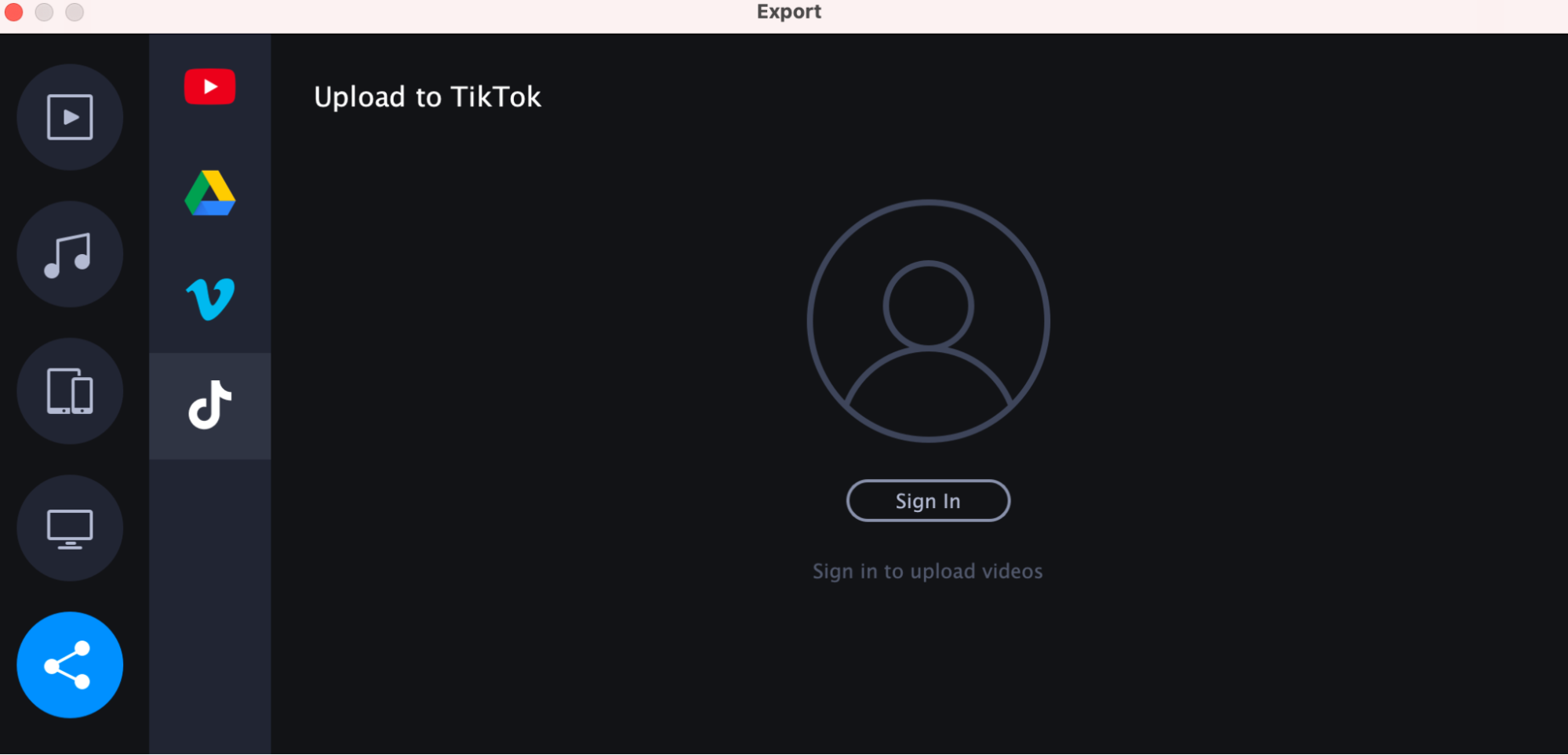
Harga Movavi
Movavi Video Editor berharga $49,95 untuk langganan tahunan. Dan $69,95 jika Anda memilih lisensi seumur hidup.
Mempertimbangkan alat dan fleksibilitas yang ditawarkannya, harga ini sangat murah.
Plus, Movavi menawarkan uji coba gratis 7 hari, yang dapat Anda gunakan untuk menguji editor sebelum Anda berinvestasi di dalamnya.
Putusan Akhir
Movavi Video Editor adalah alat sederhana namun mengesankan yang memudahkan pembuatan video. Baik editor pemula maupun profesional dapat menggunakannya untuk menampilkan sisi kreatif mereka. Dan bagian terbaiknya adalah kurva belajarnya tidak curam seperti editor video lainnya.
Juga, ada lebih banyak Movavi daripada yang saya singgung di artikel ini. Saya akan meninggalkan itu untuk Anda jelajahi, tetapi saya dapat mengatakan bahwa apa pun yang saya uji bekerja dengan lancar dan dibuat untuk pengalaman pengeditan yang lancar.
Mengapa tidak mencobanya sendiri?
DAPATKAN EDITOR VIDEO MOVAVI
